Kui Windowsi turvalisus on teie valitud viirusetõrje, ärge paanitsege, kui ohuteenus lakkab töötamast. Nupu „Taaskäivita kohe” vajutamine peaks enamiku kasutajate jaoks probleemi kiiresti lahendama. Kui probleem siiski püsib ja te ei saa teenust taaskäivitada, järgige allolevaid tõrkeotsingu samme.
Kuidas Windowsi turvaohtude teenust taaskäivitada?
Desinstallige kolmanda osapoole turvatarkvara
Veenduge, et Windowsi turvalisus on ainus teie arvutis töötav viirusetõrje. Kui installisite ka a kolmanda osapoole viirusetõrje, desinstallige kindlasti, kuna see võib Windowsi turvalisust häirida. Kui kasutate arvutis kahte viirusetõrjelahendust, ei tööta kumbki korralikult ja teie masin jääb kaitsmata. Lisaks keelake või desinstallige kolmandate osapoolte pahavaratõrjevahendid, isegi kui need teoreetiliselt ühilduvad Windowsi turvalisusega.
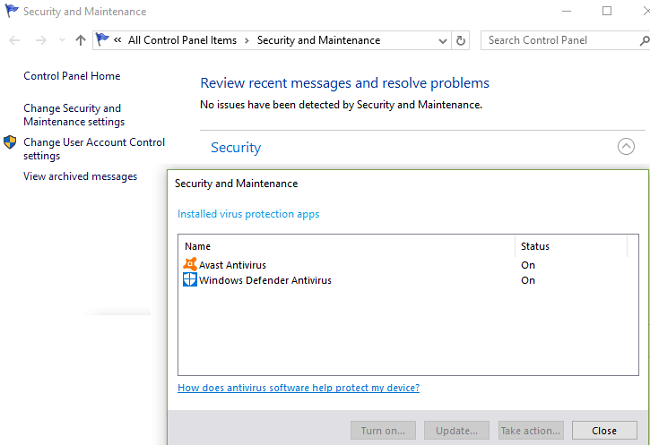
Kontrollige oma DisableAntiSpyware seadeid
Määrake DisableAntiSpyware kirje väärtuseks null ja kontrollige tulemusi.
- Käivitage registriredaktor ja navigeerige
HKEY_LOCAL_MACHINE\SOFTWARE\Policies\Microsoft\Windows Defender. - Klõpsake kausta Windows Defender ja leidke see Keela nuhkvaratõrje.
- Topeltklõpsake kirjel ja määrake selle väärtuseks 0 (null).
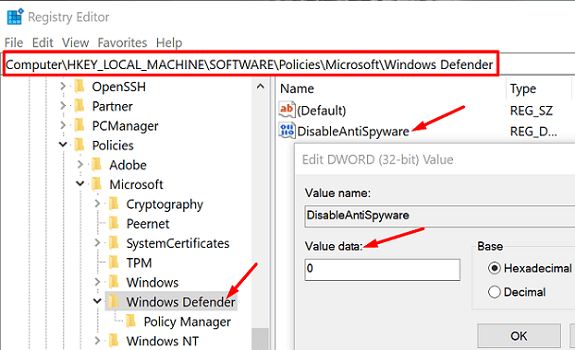
- Taaskäivitage arvuti ja kontrollige tulemusi.
Muide, kui DisableAntiSpyware jaoks pole kirjet, peate selle ise looma. Paremklõpsake parempoolsel paanil tühjal alal, klõpsake nuppu Uusja valige DWORD (32-bitine). Pange uuele kirjele nimeks "DisableAntiSpyware" ja määrake selle väärtuse andmed nulliks.
Taaskäivitage turvakeskus ja Windowsi turbeteenused
- Tüüp teenuseid Windowsi otsinguväljal ja topeltklõpsake ikooni Teenused rakendus.
- Otsige üles Turvakeskus teenus ja seejärel Windows Defenderi viirusetõrje teenust.
- Turvakeskuse teenus peaks töötama ja suvand Käivitamine peaks olema määratud Automaatne (viitstart).
- Windowsi turvalisus peaks töötama ja käivitussuvand on seatud väärtusele Automaatne.
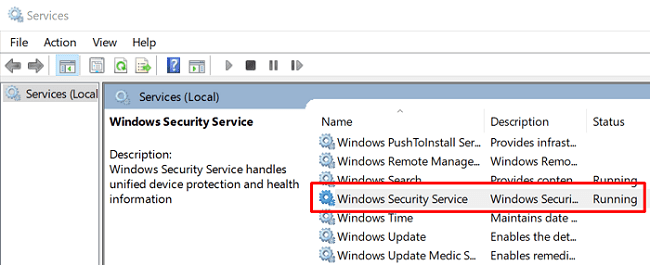
- Kui mõni neist teenustest peatatakse, proovige see taaskäivitada.
Kui mõni neist teenustest puudub, saate teha remondiuuenduse või importida puuduva teenuse teisest Windowsi arvutist.
Kuidas uuendada remonti
Selle protseduuri lõpuleviimiseks kulub tavaliselt tund ja see uuendab automaatselt teie OS-i, säilitades samal ajal teie rakendused ja failid. Siiski peaksite seda valikut kasutama ainult siis, kui teie arvuti konfiguratsioon on ainult HDD. Kui kasutate SSD ja HDD kombinatsiooni, kerige alla teise valikuni.
Samuti varundage oma andmed ja looge enne alustamist oma operatsioonisüsteemist pilt juhuks, kui midagi peaks valesti minema. Veenduge, et teie arvuti vastaks Windowsi uusima versiooni käitamiseks vajalikele riistvaranõuetele.
- Esiteks, laadige alla Update Assistant Microsoftilt.
- Seejärel paremklõpsake allalaaditud failil ja valige Käivita administraatorina.
- Kliki Uuendage seda arvutit kohe protsessi käivitamiseks.
- Vastake värskendusega seotud ekraani küsimustele. Kui teilt küsitakse, mida säilitada, märkige failide ja rakenduste ruut.
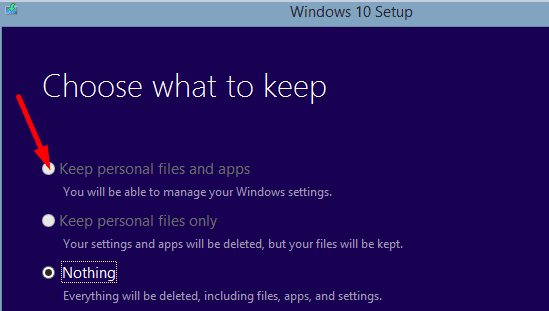
- Teie masin taaskäivitub mitu korda. Olge kannatlik ja ärge katkestage protsessi.
- Logige sisse, kui seda küsitakse. Nüüd peaks teie arvutis töötama uusim Windows 10 versioon.
- Kontrollige, kas Windowsi turvalisus töötab korralikult.
Eksportige puuduv turvateenus teisest arvutist
Veenduge, et Windows 10 arvutis, millest kavatsete turbeteenused eksportida, töötab sama OS-i versioon, mis teie oma. Turvateenuste eksportimiseks kasutate USB-draivi.
- Teises arvutis minge oma registriredaktorisse ja kontrollige järgmist teed:
HKEY_LOCAL_MACHINE\System\CurrentControlSet\Services.- Turvakeskuse jaoks kerige alla TurvalisusTerviseteenus.
- Windows Defenderi viirusetõrjeteenuse jaoks kerige alla kuni WinDefend.
- Paremklõpsake teenusel, mis teie arvutis puudub, ja valige Ekspordi.
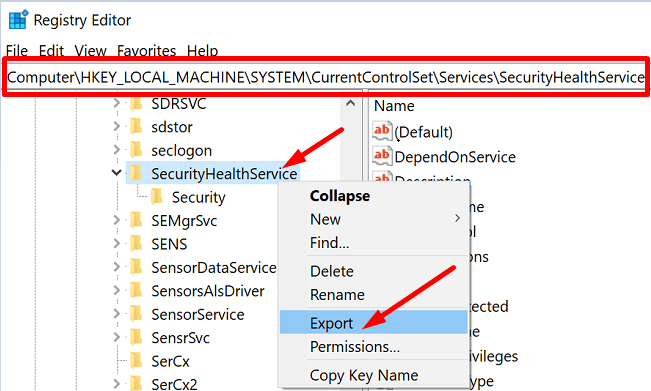
- Nimetage see sobivalt ja kasutage vastavalt WinDefendi ja Turvakeskuse teenusenimesid.
- Eemaldage USB-draiv ja ühendage see põhiarvutiga.
- Seejärel kopeerige .reg-fail USB-draivilt töölauale.
- Topeltklõpsake oma töölaual .reg-faili, et liita see oma registriga.
- Taaskäivitage arvuti ja kontrollige, kas Windowsi turvalisus töötab korralikult.
Kui midagi ei juhtu või kuvatakse veakood, keelake Windowsi turvalisuse kaitse. Käivitage Windowsi turvalisus, minema Viiruste ja ohtude kaitse seadedja lülitage välja Võltsimiskaitse. Proovige puuduv turvateenus uuesti oma arvutisse eksportida.
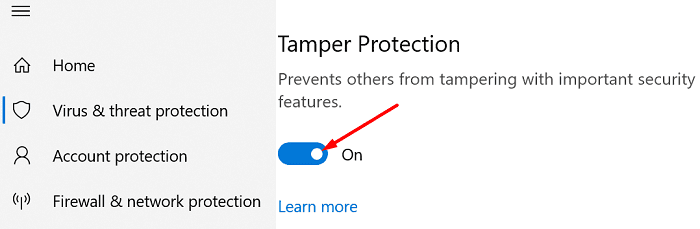
Järeldus
Kui Windowsi turbeohuteenus lakkas töötamast, lülitage nuhkvaratõrje välja ja desinstallige kolmanda osapoole turbetarkvara. Seejärel veenduge, et teie arvutis töötaksid turvakeskus ja Windowsi turbeteenused. Kui need puuduvad, viige failide ja rakenduste säilitamiseks läbi parandusvärskendus. Milline neist lahendustest aitas teil probleemi lahendada? Andke meile allolevates kommentaarides teada.